Daten auf defekter Festplatte retten: Robocopy und HDClone
- Daten von defekten Festplatten retten und wiederherstellen
- Daten auf defekter Festplatte retten: PhotoRec, Easy Recovery und mehr
- Daten auf defekter Festplatte retten: Robocopy und HDClone
- Daten auf defekter Festplatte retten: SSD-Tipps und Windows-Bordmittel
Daten sichern mit RobocopyVorsorge ist immer besser als Nachsorge: Sichern Sie regelmäßig die Daten, haben Sie bei einer defekten Festplatte den Vorteil, dass Sie Ihre Daten schneller wiederherstellen können. In Windows hat Microsoft das kostenlose Befehlszeilentool Robocopy integriert. Mit diese...
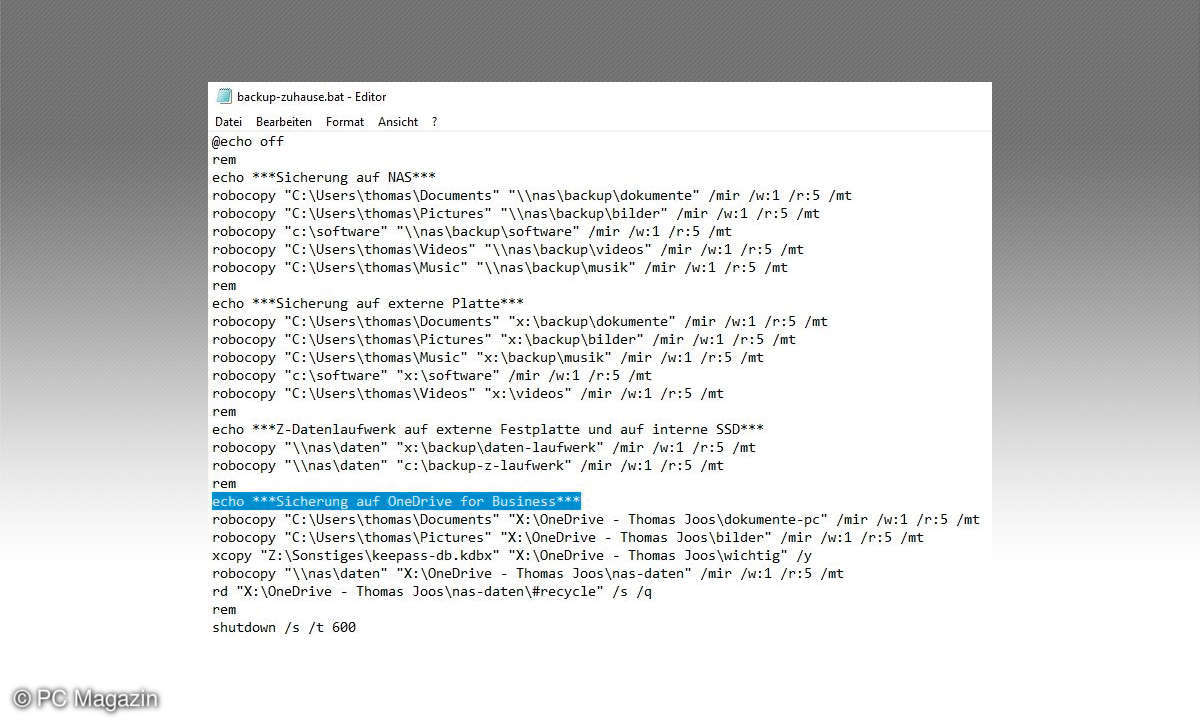
Daten sichern mit Robocopy
Vorsorge ist immer besser als Nachsorge: Sichern Sie regelmäßig die Daten, haben Sie bei einer defekten Festplatte den Vorteil, dass Sie Ihre Daten schneller wiederherstellen können. In Windows hat Microsoft das kostenlose Befehlszeilentool Robocopy integriert. Mit diesem praktischen Helfer können Sie Ihre wichtigsten Dokumente auf eine externe Festplatte replizieren.
- Dazu erstellen Sie zunächst eine neue Textdatei, in der Sie in jeder Zeile festlegen, welches Verzeichnis Robocopy in das lokale Synchronisierungsverzeichnis oder in den Cloudspeicher kopieren soll.
- Der Befehl ist im Grunde genommen sehr einfach aufgebaut:robocopy <Quell-Verzeichnis> <Ziel-Verzeichnis im Synchronisierungsordner> /mirDurch die Option /mir legen Sie fest, dass Robocopy das komplette Quell-Verzeichnis, inklusive Unterverzeichnisse und Dateien, mit dem Ziel-Verzeichnis abgleichen soll. Löschen Sie Dateien im Quell-Verzeichnis, dann werden diese auch im Ziel-Verzeichnis gelöscht. Der erste Abgleich dauert etwas. Bei den weiteren Durchläufen werden nur die geänderten Dateien und Verzeichnisse kopiert.
- Benennen Sie die Textdatei zur Dateiendung .bat um. Klicken Sie doppelt auf die Datei, werden die Befehle darin ausgeführt. Sie können die Datei zum Beispiel sicherung.bat nennen. Mehr zu Robocopy finden Sie in der Windows-Befehlszeile, wenn Sie robocopy /? eingeben.
- Funktioniert die Datei, schreiben Sie in jede Zeile einen Befehl nach obigem Schema. Im Screenshot ein paar Beispiele dazu.
- Um Daten wiederherzustellen, müssen Sie diese aus dem Ziel-Verzeichnis von Robocopy wieder zurückkopieren.
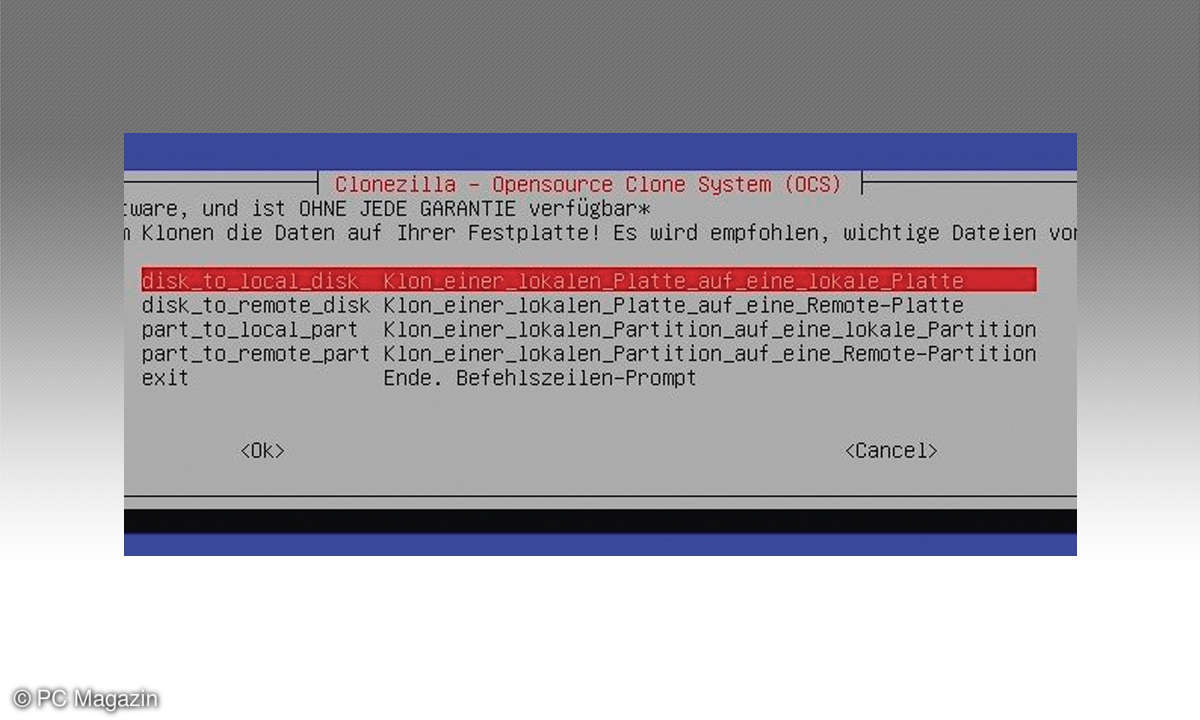
Festplatten klonen
Stellen Sie Probleme mit einer Festplatte fest und bauen eine neue Festplatte im Rechner ein, können Sie unter Umständen die Daten der defekten Platte auf die neue Platte übertragen. Soll eine Festplatte oder Partition geklont werden, ist die Ultimate Boot-CD hilfreich. Hier stehen zahlreiche Tools zur Verfügung, um PCs zu retten oder abzusichern.
Über den Menüpunkt HDD / Disk Cloning steht auf der CD zum Beispiel die Freeware HDClone zur Verfügung. HDClone ist vor allem für kleine Datenmengen geeignet.
Wer größere Festplatten kopieren will, sollte besser auf Clonezilla setzen. Clonezilla ist eine der bekanntesten Lösungen für das Klonen von kompletten Festplatten.
Booten Sie einen Rechner mit der Live-CD, lassen sich alle Festplatten, inklusive aller Partitionen, sichern und wiederherstellen. Neben einer ISO-Datei, bieten die Entwickler auch eine Version für USB-Sticks an.
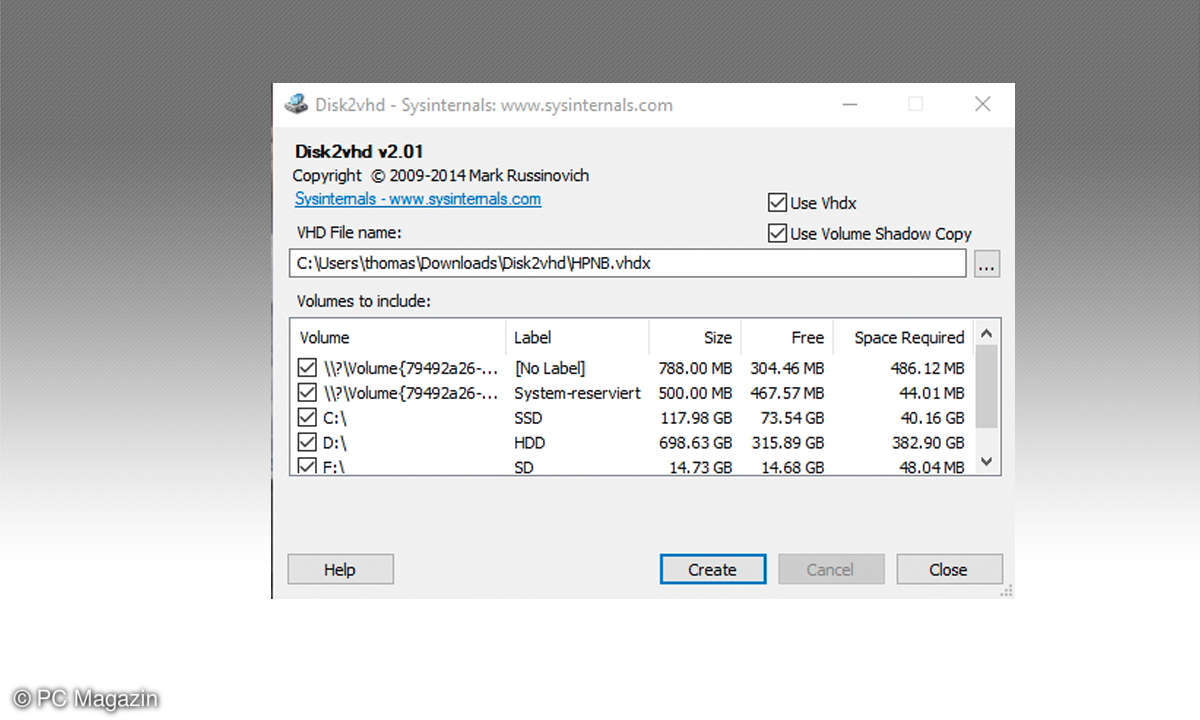
Clonezilla ist übrigens auch Bestandteil der Ultimate Boot CD. Über eine textbasierte Oberfläche können Sie den Klonvorgang starten. Clonezilla kann Festplatten klonen oder einzelne Partitionen. Auch ein Klonvorgang über das Netzwerk ist möglich.
Neben den Möglichkeiten von Clonezilla und HDClone können Administratoren zur Sicherung auch auf das Microsoft-Tool Disk2VHD zurückgreifen. Das Tool sichert zunächst eine Festplatte in eine virtuelle Festplatte, um weiteren Datenverlust zu verhindern.












